基于jenkins发布编译后的class文件
1、新建自由风格项目
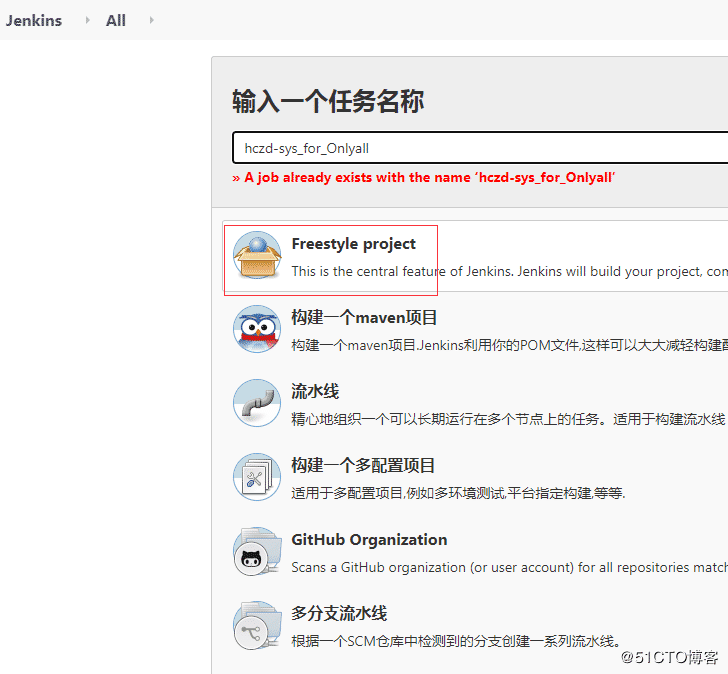
2、配置参数化构建,将发布状态Status、是否重启Reboot、发布版本号Version、发布的文件file、发布的项目project、要发布的tomcat名称tomcat_name、发布的路径update_path分别设置为参数
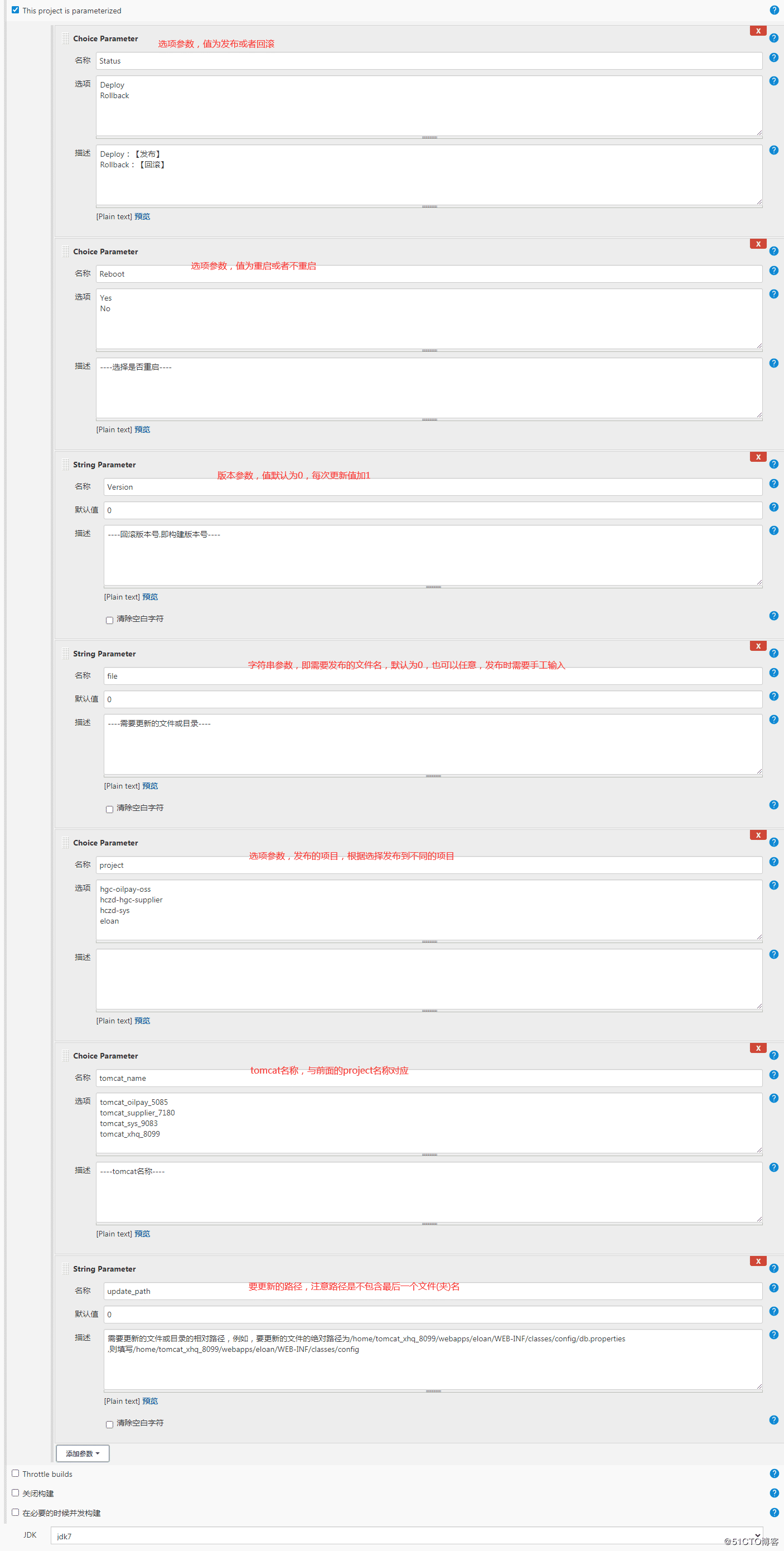
3、先执行一次发布,会在/var/lib/jenkins/workspace生成job名的文件夹,我这里是hczd-sys_for_Onlyall
4、在job文件夹里面创建工程名,我这里是eloan,然后再创建Onlyadd,以区分是部分更新
5、然后再将需要更新的class文件放在/var/lib/jenkins/workspace/hczd-sys_for_Onlyall/eloan/Onlyall里面
6、编辑shell脚本,选择发布状态是发布还是回滚,如果是发布,则备份原始文件,如果回滚,则将原始文件替换成需要更新的文件

7、发布文件到远程机器,并根据是否重启判断进程是否重启
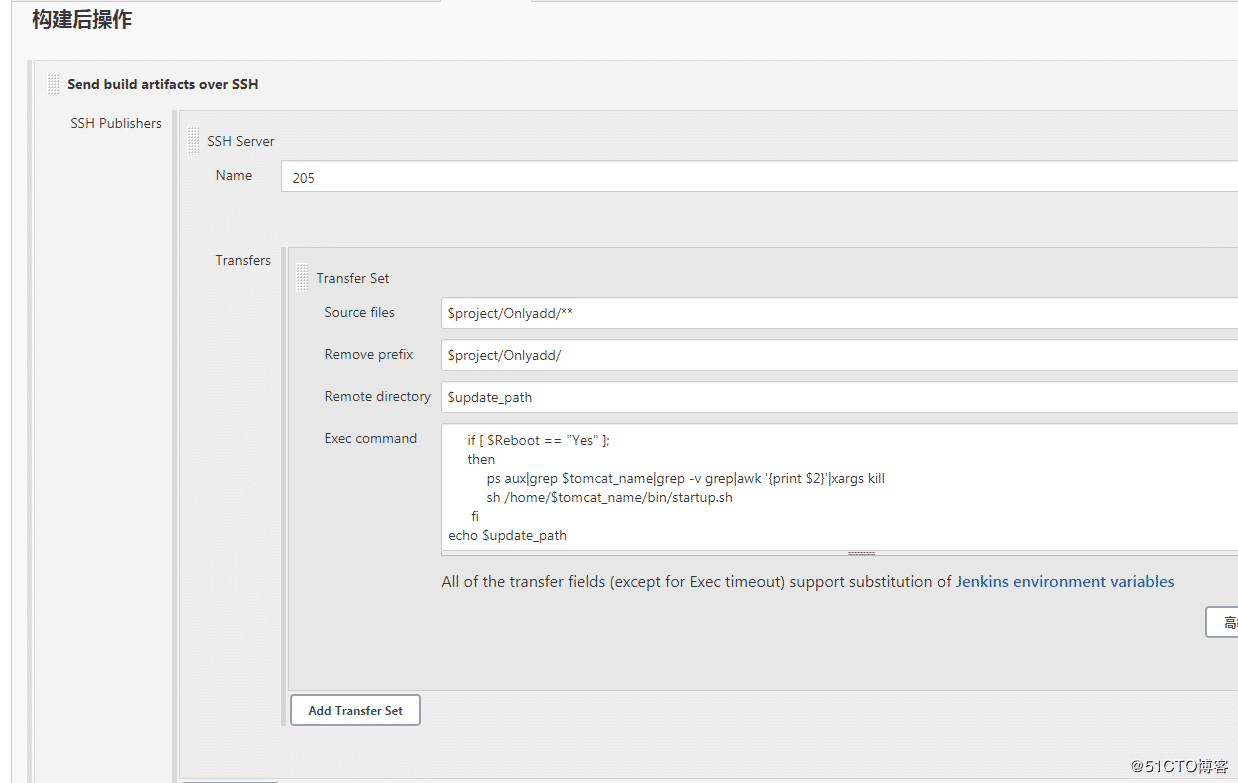
以上就是本文的全部内容,希望对大家的学习有所帮助,也希望大家多多支持我们。
相关推荐
-
使用python-Jenkins批量创建及修改jobs操作
1.使用jobsName.ini文件保存要创建job的名字 jobs1 jobs2 jobs3 2.使用Jenkins创建job时自动生成的config.xml文件为模板进行批量创建jobs或修改jobs,一般生成的job会在你安装的Jenkins目录下找到 3.脚本实现 import jenkins jobsOperation = input("请选择是新建jobs还是修改jobs:\na.创建jobs \nb.修改jobs \n") # 连接远程Jenkins server=jen
-
python的Jenkins接口调用方式
本来非常喜欢偷懒 最好就是不干活那种 所以最近在研究把Jenkins模块集成起来 做成傻瓜界面这样就给他们用 本人Python搓望大神不要喷,多多指导 jenkins的Python模块模块安装 pip: pip install python-jenkins easy_install: easy_install python-jenkins 使用: class jenkins_tools(): def __init__(self): cf = get_conf() self.username =
-
Docker 安装 Jenkins 并解决初始安装插件失败问题
安装 Jenkins 后,初始化下载插件总是失败,导致安装不成功,重试好几次都是卡在安装插件那. 这里记录下 Docker 下怎么安装 Jenkins ,并解决初始安装插件失败问题. 安装插件失败,其实是拉取了官方的 Jenkins 镜像,然后在初始化安装插件时,会从国外的网站去获取,导致安装非常缓慢,或者安装失败.最好的解决方案时拉取 Jenkins 中文社区 提供的 Jenkins 镜像,即可解决.Jenkins 中文官网 :https://www.jenkins.io/zh/ 安装步骤获取
-
jenkins+python自动化测试持续集成教程
一.首先我们安装Jenkins,我这里采用的是.msi应用程序,根据提示进行安装(傻瓜式),最后会打开默认的网页地址:http://localhost:8080 如果端口有冲突,可以去Jenkins的安装目录下的这个文件去改端口: 二.进入Jenkins的界面,会提示输入解锁密码,根据界面提示找对对应文件输入密钥即可. 三.选择推荐安装插件即可,两者都可以,看自己需要选择,选择后会进入插件安装页面,会需要一些时间,会因为网络等原因导致一些插件安装失败(国外服务器),不过后面可以再去装. 四.创建
-
jenkins配置python脚本定时任务过程图解
这篇文章主要介绍了jekins配置python脚本定时任务过程图解,文中通过示例代码介绍的非常详细,对大家的学习或者工作具有一定的参考学习价值,需要的朋友可以参考下 1.首先安装jekins环境,访问网页https://jenkins.io/zh/download/,下载长期稳定版如下: 2.下载安装包后直接运行,进行选择安装路径,傻瓜式安装.安装完成后,点Finished,弹出jekins输入密匙网页,根据网页提示路径,找到 对应的jekins密匙输入后,选择推荐插件安装即可.(也可以不安装插
-
jenkins 构建项目之 pipeline基础教程
一.pipeline 简介 pipeline ,简单来说,就是一套运行在 jenkins 上的工作流框架.将原来独立运行于单个或者多个节点的任务连接起来,实现单个任务难以完成的复杂流程 编排 和 可视化 的工作. 二.pipeline 有哪些好处 代码:pipeline 以代码的形式实现,通常被检入源代码控制,使团队能够编辑,审查和迭代其传送流程. 持久:无论是计划内的还是计划外的服务器重启,pipeline 都是可以恢复的. 可停止:pipeline 可接受交互式输入,以确定是否继续执行 p
-
jenkins和sonar实现代码检测过程详解
一.首先安装sonar scanner的客户端 我的jenkins版本为2.176.2 安装sonar需要安装客户端和服务端,这里只讲述客户端的相关配置.安装步骤省略 二.然后配置sonar scanner的环境变量 编辑服务器的profile文件, vim /etc/profile,添加环境变量 export MAVEN_HOME=/opt/servers/apache-maven-3.6.1 export SONAR_SCANNER_HOME=/opt/sonar-scanner 三.首先安
-
Python-jenkins模块获取jobs的执行状态操作
1 获取jobs的当前任务状态 server_1 = jenkins.Jenkins('http://%s:%s@192.168.37.134:8081/',username, password) 获取状态前先确认2019文件夹下的get_node_list任务是否存在: server_1.assert_job_exists('2019/get_node_list') 获取最后一次完成(不包括执行中的)的job任务执行number: server_1.get_job_info('2019/get
-
如何使用jenkins实现发布部分更新文件
由于开发项目代码时间太久远,太老旧,有的是以前的项目,开发直接用直接的idea编译的,要做成maven格式或者ant格式的太麻烦,我这边直接就让开发自己把编译过的文件直接上传到我指定的路径,这里我直接把jenkins的工作目录设置为共享目录,让开发自行将文件上传到工作目录,我这边再从目录直接发布到远程主机.具体操作如下: 1.安装samba-server服务,将jenkins主机配置成共享服务主机 2.新建自由风格项目 3.参数化构建,将项目名,主机等配置为变量 4.配置在jenkins执行脚本
-
基于jenkins发布编译后的class文件
1.新建自由风格项目 2.配置参数化构建,将发布状态Status.是否重启Reboot.发布版本号Version.发布的文件file.发布的项目project.要发布的tomcat名称tomcat_name.发布的路径update_path分别设置为参数 3.先执行一次发布,会在/var/lib/jenkins/workspace生成job名的文件夹,我这里是hczd-sys_for_Onlyall 4.在job文件夹里面创建工程名,我这里是eloan,然后再创建Onlyadd,以区分是部分更新
-
如何解决uni-app编译后 vendor.js 文件过大
目录 uni-app编译后vendor.js文件过大 前景 运行后发现 小程序分包后vendor还是过大 添加以下代码 uni-app编译后vendor.js文件过大 前景 采用uni-app开发的微信小程序,发布时工具提示vendor.js过大,已经跳过es6向es5转换.查看后发现编译后代码中common/vendor.js已超过500k,所以需要体积控制. HBuilderX创建的项目勾选运行–>运行到小程序模拟器–>运行时是否压缩代码 使用cli创建的项目,可以在pacakge.jso
-
解决idea 项目编译后没有class文件的问题
问题 idea项目突然无法运行,提示找不到某个类.查看了编译输出目录out,发现没有class文件. 尝试解决 尝试删除out.重新导入项目.在gradle面板点击刷新,都没能解决问题. 问题解决 最后,点击Build->Rebuild Project解决.不明原因,先做下记录. 补充知识:IDEA项目无法引用本地Class类,而且各种报错 背景 今天从git 上下载下来的项目,在别的机器上都可以正常运行,然而到了我的机器上,就各种报错,而且本地的class文件也无法引用. 1.删掉项目,重新下
-
CMD运行Intellij Idea编译后的class文件操作
或许很多Java初学者都会用javac.java命令运行程序,运行过几次后就转向开发工具.我本人也是这样,很久没有用命令行去执行java文件了,现在都是用Eclipse.Intellij Idea等编译工具直接编译运行. 昨天开始学习<算法>,里面很多代码都用到了命令行重定向文件实现输入输出,所以昨天用命令去执行class文件时碰到了一个NoClassDeFoundError异常,网上说的也很杂,看得"一头雾水",其实还是基础不好,搞清楚原理很多问题就迎刃而解了. Idea
-
Clion-MinGW编译后的exe文件添加ico图标的操作方法
目录 编译前准备 1.编译ico.rc>ico.o 2.编译为执行文件exe 手动编译 Clion编译 效果 详细信息乱码解决 修改exe图标无效 编译前准备 我们正常直接编译后生成的exe是没有任何图标的 那么很多exe程序都是有个性图标的那么在vs和qt中是比较简单的可是在Clion编译中怎么才能添加呢? 前提条件,本机必须配置好MinGW,并且环境变量也都添加了 经过自己研究发现,我们需要创建一个ico.rc文件放在项目的根目录, 然后给这个文件添加一些配置信息 id ICON "l
-
利用vscode调试编译后的js代码详解
前言 在开发的过程中,几乎不可能一次性就能写出毫无破绽的程序,断点调试代码是一个普遍的需求. vscode 是一个非常棒的编辑器,内置功能强大的调试能力.经过简单的设定,就可以对 js 文件进行调试.但有时我们想要调试的内容是经过编译的,当然我们可以直接调试编译后的代码.但经过编译压缩以后的代码,可读性很差,且也可能无法分模块查看了,有什么方法进行编译前的代码调试么?答案当然是肯定的. 下面话不多说了,来一起看看详细的介绍吧. vscode 的常规调试 vscode 的调试界面在窗口最左边: 最
-
Jenkins 编译后使用SSH发布详解
前言 想要实现自动发布编译好的apk,我们可以使用官方插件库里的如下插件. 你可以使用FTP SSH等方式自动化发布,当然你也可以写脚本实现复杂的发布操作. 我以Publish Over SSH为例简单讲解下(主要是目前没部署FTP服务 TAT) 因为不知道怎么使用这个插件,所以我查看了下官方文档 https://wiki.jenkins-ci.org/display/JENKINS/Publish+Over+SSH+Plugin 看得懂E文的推荐去看看,比我讲的详细的多了. 这也算是能力的锻炼
-
解决tomcat发布工程后,WEB-INF/classes下文件不编译的问题
今天部署项目到tomcat,发布完后,启动tomcat,报class not found: 临时找了个解决方案,由于项目是copy过来的,于是就将原来项目的classes下面编译好的class文件也一并拷过来了:但是治标不治本: 后来在我修改代码的时候,重新发布到tomcat,发现新写的代码还是没有自动编译:classes下面还是没有class文件: 于是找解决方法:我是按照下面操作成功的: 1)在java build path下面删除原来的jre,重新导入jre: 2)删掉所有引用的jar包,
-
解决pyinstaller打包发布后的exe文件打开控制台闪退的问题
解决步骤: 1.先打开一个cmd 2.cd到你的exe文件目录 3.输入 .\***.exe 以上这篇解决pyinstaller打包发布后的exe文件打开控制台闪退的问题就是小编分享给大家的全部内容了,希望能给大家一个参考,也希望大家多多支持我们.
-
安装PHP扩展时解压官方 tgz 文件后没有configure文件无法进行配置编译的问题
我们以 PHP 扩展 zip 为例 访问PHP 官方插件库 搜索我们所需要的扩展 zip,我们选择最新的 stable 版本,进行下载 解压 tgz 下载到本地后,使用 tar -zxvf filename.tgz cd 进入文件,我们发现并不存在 .configure 文件,用于我们进行编译 这时我们使用 phpize 命令 执行完成后,即可展示我们熟悉的编译内容 即可进行正常的编译安装 参考文章: PHP 中 config.m4 的探索 总结 到此这篇关于安装PHP扩展时解压官方 tgz 文
随机推荐
- 浅谈nodeName,nodeValue,nodeType,typeof 的区别
- 使用php记录用户通过搜索引擎进网站的关键词
- MySQL 数据库函数库
- 用PHP获取Google AJAX Search API 数据的代码
- 基于字符串移位包含的问题详解
- Git使用小坑 Out of memory错误的解决方法
- 基于jquery实现即时检查格式是否正确的表单
- jquery css 选择器演示代码
- jquery 与NVelocity 产生冲突的解决方法
- jQuery链式操作实例分析
- java计算时间差的方法
- 用mysql内存表来代替php session的类
- php解析xml方法实例详解
- Spring boot集成Kafka+Storm的示例代码
- Java实现员工管理系统
- VUE + UEditor 单图片跨域上传功能的实现方法
- python调用自定义函数的实例操作
- Win XP系统镜像制作技巧大放送
- 从源码解读redis持久化
- vue中实现先请求数据再渲染dom分享

